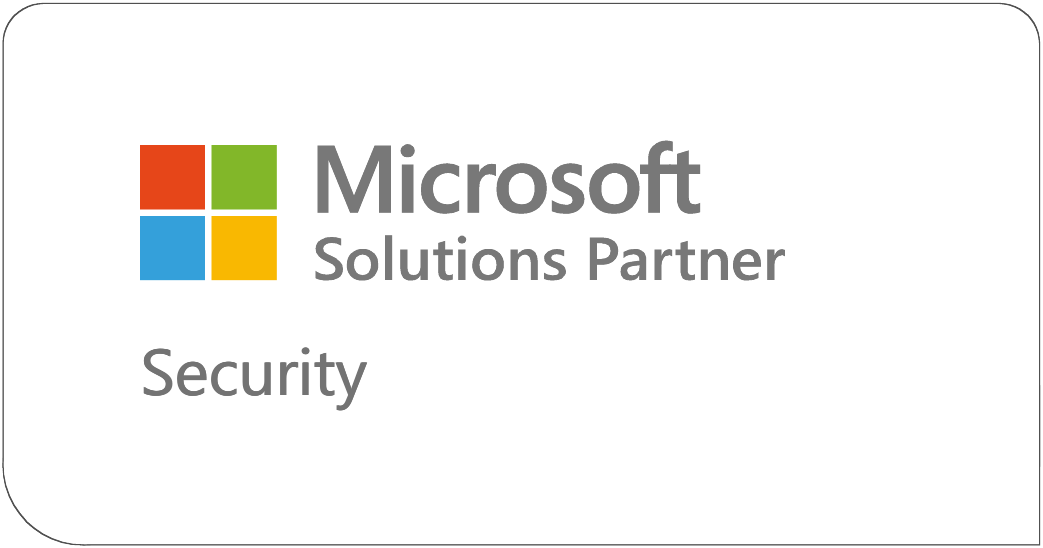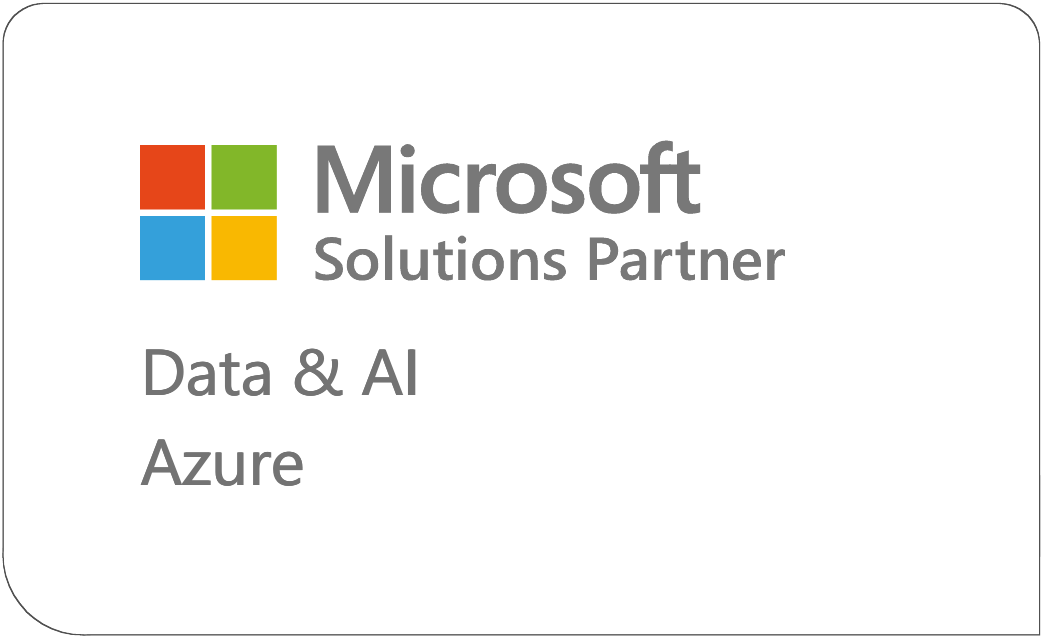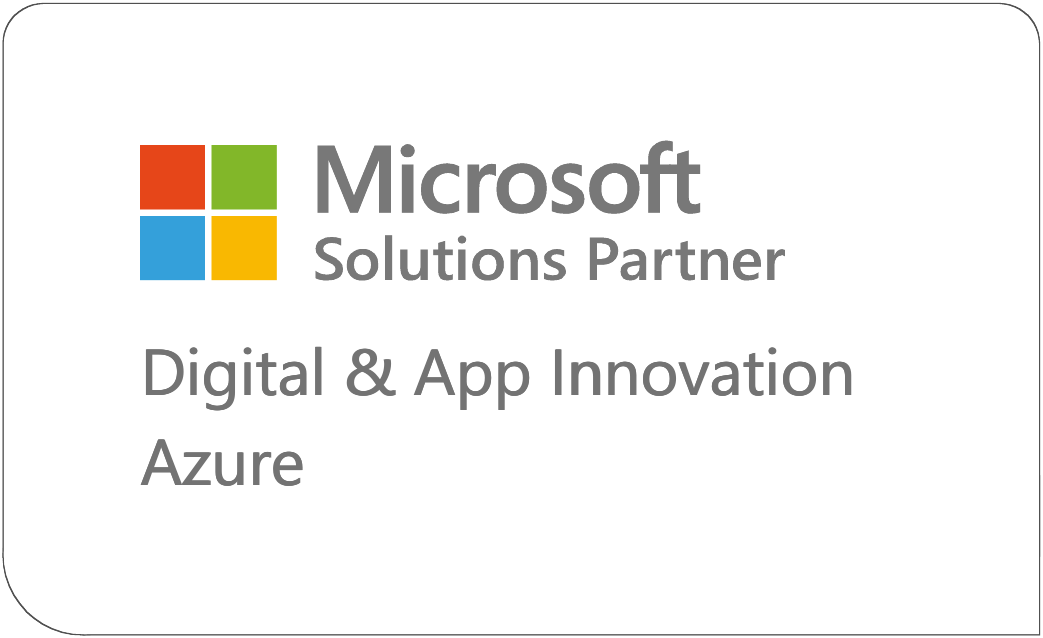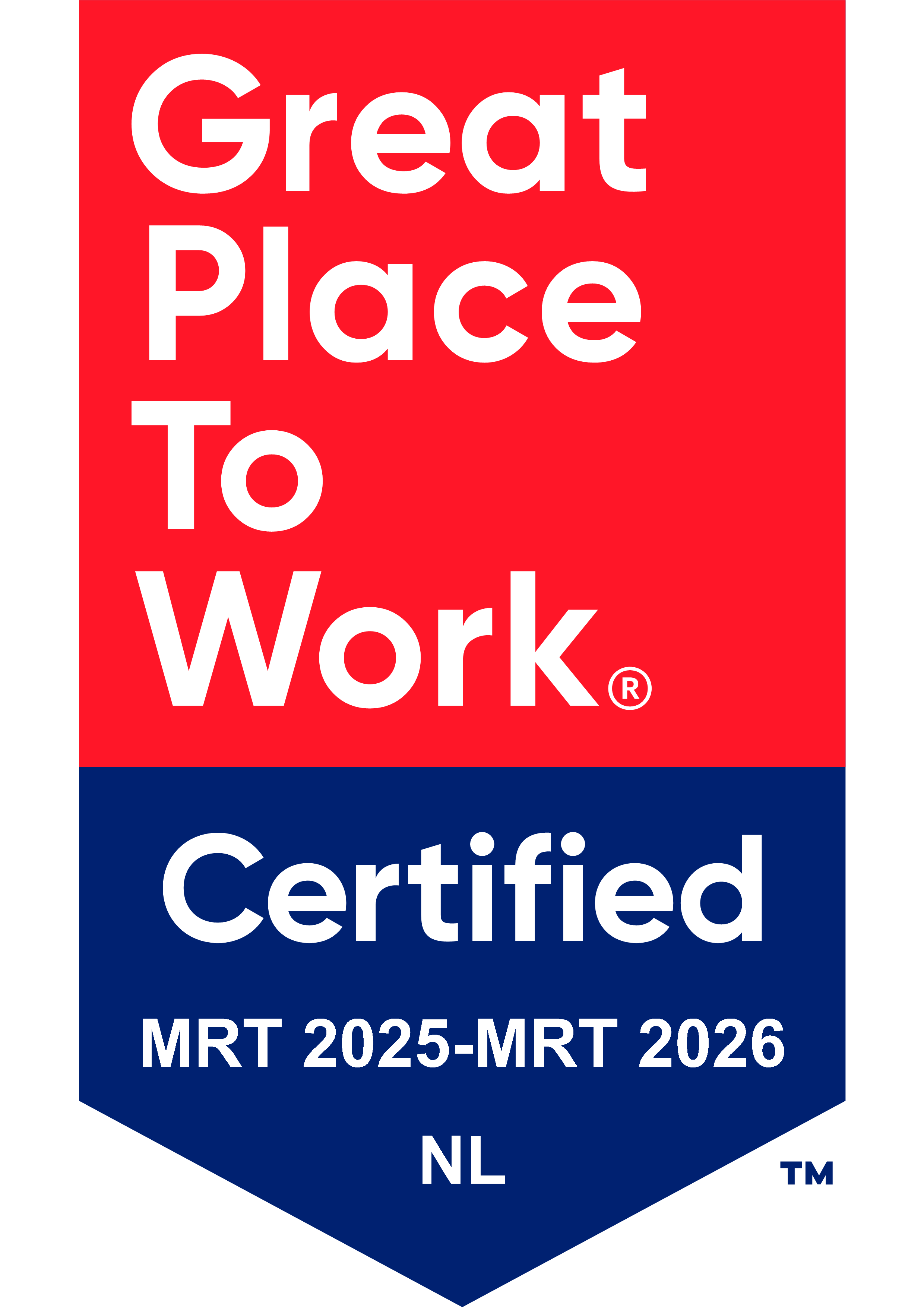Je werk kunnen doen vanaf ieder apparaat en locatie. Deze vorm van werken neemt de afgelopen tijd alleen maar meer toe. Wij merken dit in het aantal verzoeken die wij van nieuwe en bestaande klanten krijgen. Klanten willen versneld naar een Cloud oplossing als Microsoft 365 overstappen, en daar komt best nog wat bij kijken. Denk groot maar begin klein roepen wij altijd... Daarom vertellen we in dit blog meer over een goede en veilige basisomgeving, apparaten met verschillende eigendomssoorten én voorwaardelijke toegang.
De basis: e-mail, agenda, documenten en applicaties
Een doorsnee organisatie heeft het meest te maken met e-mail, agenda, documenten, applicaties en apparaten. In de meeste situaties worden deze onderwerpen als eerst aangepakt, dit creëert namelijk een goede basis voor de toekomst. Deze basis leggen wij met oplossingen uit de Microsoft 365 suite:
- Exchange Online voor e-mail/agenda
- SharePoint & OneDrive voor Bedrijven voor documenten
- Windows Virtual Desktop als net die éne applicatie nog niet in de Cloud staat
Iedere oplossing die bij de onderwerpen e-mail, agenda, documenten en applicaties hoort, is benaderbaar vanaf ieder apparaat. Windows, Android en Apple apparaten kunnen zonder problemen tegelijkertijd gebruikt worden om de werkomgeving te benaderen. Daarom zijn juist óók de apparaten een belangrijk onderwerp om een goede basis te leggen voor de moderne werkplek.
Naast de verschillende besturingssystemen, krijg je ook te maken met verschillende eigendomssoorten. Je hebt privé apparaten van gebruikers en je hebt apparaten die zakelijk eigendom zijn. We noemen privé apparaten ook wel BYOD (Bring Your Own Device) en zakelijke apparaten COD (Corporate Owned Device). Welke randvoorwaarden stel je aan deze apparaat soorten en waarom doe je dat?
Randvoorwaarden voor BYOD
Stel je voor, een collega of werknemer neemt een toestel van ongeveer 4 jaar oud mee naar je organisatie en heeft een eenvoudig ontgrendelpatroon om zijn toestel te ontgrendelen. De werknemer stelt Outlook en SharePoint op zijn toestel in om de E-mail, Agenda en bestanden van de organisatie te benaderen. Bij diefstal of verlies van het toestel kan je dus zonder al te veel moeite bij de inhoud van deze apps komen. Je wilt dus eigenlijk voorwaarden instellen om te voorkomen dat dit kan gebeuren.
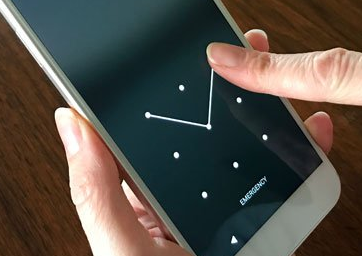
Je kan dit voorkomen door de zakelijke apps te beveiligen, zo zorg je ervoor dat je apps op bepaalde voorwaarden gestart kunnen worden. Zo kan je bepalen of het toestel veilig is door te controleren of recente updates zijn geïnstalleerd, het toestel online is geweest binnen een bepaald tijdsbestek of door de toegang tot de apps te beveiligen met een toegangscode. De gebruiker merkt overigens niets van deze beveiliging, de rest van het toestel blijft zoals de gebruiker het gewend was. Zolang het apparaat kan voldoen aan de gestelde eisen, blijft de gebruiker toegang houden. Bij verlies of diefstal kan je gericht bedrijfsinformatie gericht wissen van het apparaat.
Waar moet je rekening mee houden bij COD apparaten?
Bij apparaten die eigendom van de organisatie zijn, hoef je bovengenoemde maatregelen niet te nemen. Je kan er voor zorgen dat de toegang tot het apparaat op een veilige manier gebeurt, je hebt immers volledige controle over het apparaat. Bij zakelijk eigendom moet je letten op de specificaties van het apparaat, hoe wordt het apparaat voorzien van updates? Bij Apple en Windows zit dit wel goed, maar bij Android is het updatebeleid behoorlijk versplinterd. Sommige fabrikanten leveren maandelijks updates terwijl anderen updates eens per 3 maanden leveren.
Het is goed om na te denken over de keuze van een Android smartphone voordat je deze voor de organisatie aanschaft. Zodra het toestel kort na aanschaf niet meer voorzien wordt van security updates, dan kan dit toestel minder veilig zijn in gebruik.
![]()
Kies je voor Apple? Kies dan een recent model, Apple updatet over het algemeen haar toestellen erg lang. De nu al bijna 6 jaar oude iPhone 6S ontvangt nog steeds updates! Dat zorgt ervoor dat Apple een betrouwbare keuze is ondanks dat de prijzen wat hoger zijn t.o.v. Android smartphones.
Windows apparaten ontvangen over het algemeen altijd Windows Updates, bij Windows apparaten is het belangrijker om te letten op de specificaties. Deze zijn gedeeltelijk afhankelijk van de gebruikerswensen, andere eisen zijn bedoeld voor beveiliging van het toestel. Zo is het raadzaam om biometrische ontgrendelingsmogelijkheden (vingerafdrukscanner of gezichtsherkenning) te hebben en een ingebouwde TPM (Trusted Platform Module). De TPM chip zorgt ervoor dat de opslag van het apparaat versleuteld wordt, zo kan bij diefstal of verlies geen data van de schijf worden gehaald. Ook worden je biometrische gegevens versleuteld opgeslagen in deze chip.
Voorwaardelijke toegang als de kers op de taart
Overal werken is niet altijd nodig, log je nooit in buiten Nederland of Europa? Dan zou je toegang vanaf China bijvoorbeeld wel dicht willen zetten. Log je binnen Nederland of Europa in? Dan wil je graag meervoudige verificatie afdwingen óf de medewerker alleen laten inloggen vanaf een vertrouwd apparaat. Zo kan ik nog wel even doorgaan over alle mogelijke "Als dit... dan dat..." scenario's.
Waar het op neer komt is dat je met Voorwaardelijke Toegang op basis van zelf gestelde voorwaarden kan bepalen of iemand wél of géén toegang krijgt tot Microsoft 365.
Kortom...
Werken vanaf ieder apparaat is géén probleem. Denk na over een goede basisomgeving en vergeet niet om na te denken over de inrichting van apparaten en toegang tot je informatie en applicaties.
Ben je daarna helemaal klaar? Natuurlijk niet, dan begint 't juist. 😉 yellow arrow helpt je hier graag bij, want wij zijn niets voor niets je gids in de digitale jungle! Neem gerust vrijblijvend contact met ons op.



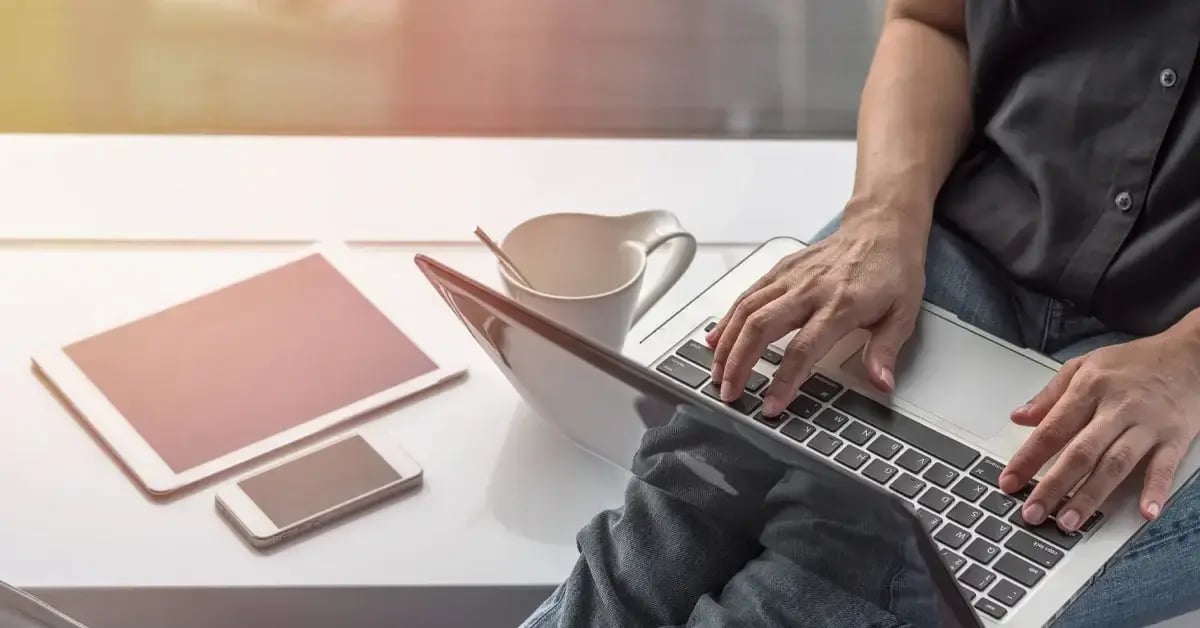




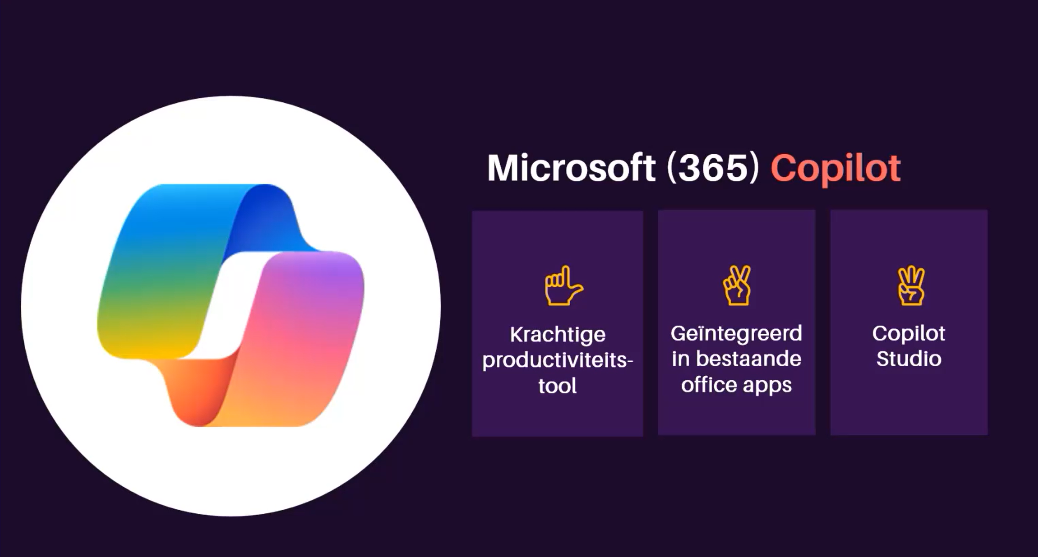
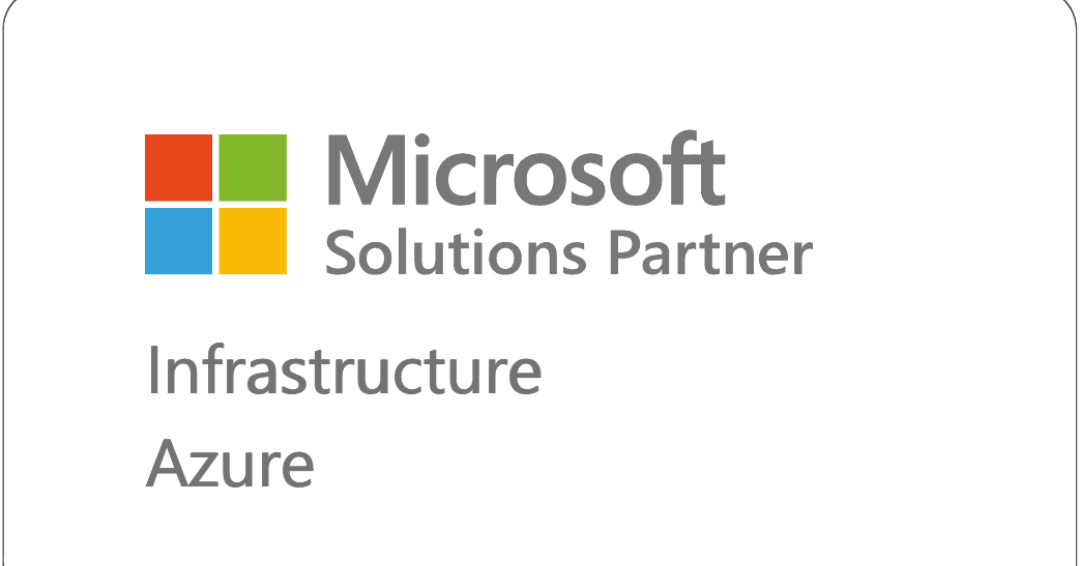

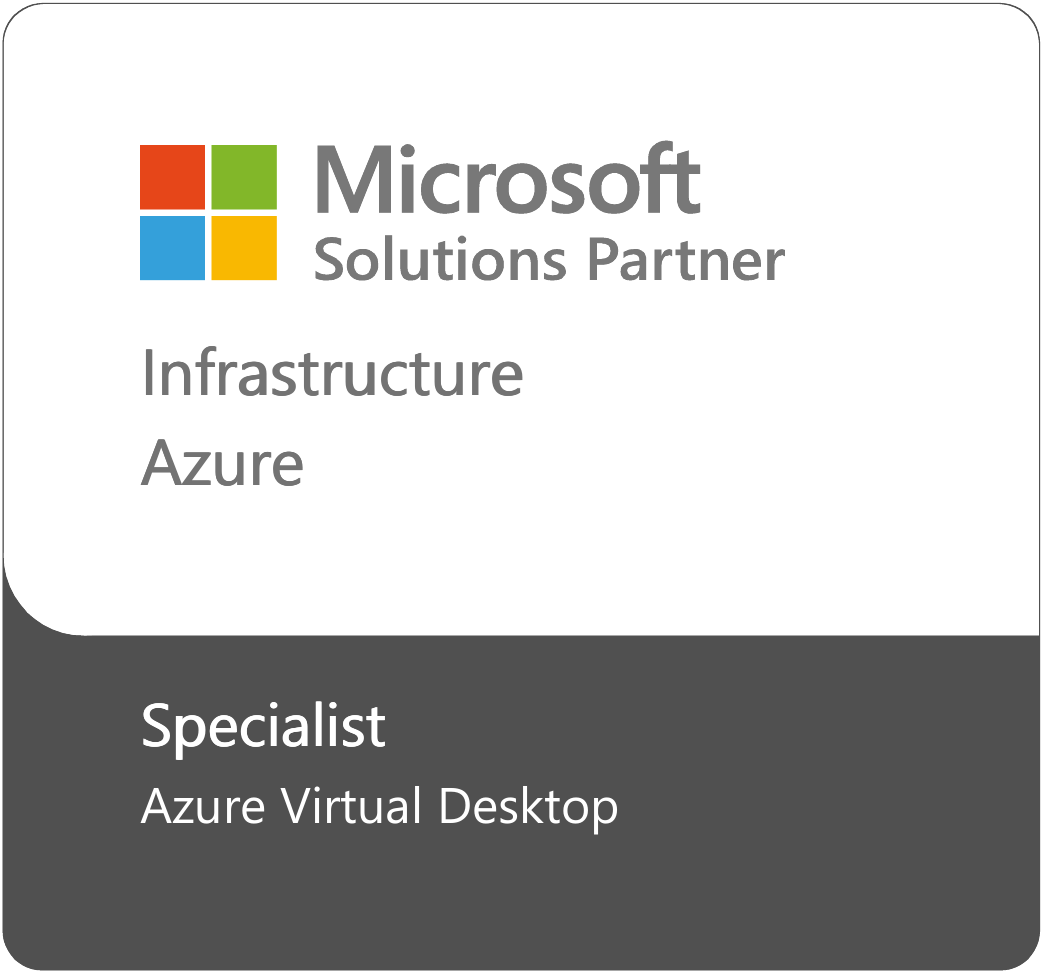
.png)